Где на планшете меню пуск
Обновлено: 07.07.2024

Помощь новичку в знакомстве с операционной системой Android, с рабочим столом, его настройкой и управлением. Подробная инструкция по эксплуатации.
Сожержание:
3 Рабочий стол и элементы управления
3.1 Общий вид рабочего стола
3.2 Навигация по рабочему столу
Для переключения между экранами сдвиньте активный экран в нужную сторону.
Для быстрого возврата на главный экран нажмите кнопку на корпусе устройства или в строке состояния.
В верхнем правом углу экрана находится кнопка доступа к списку установленных приложений . Эта кнопка является аналогом подменю «Все программы», расположенного в меню «Пуск» операционной системы Windows.
3.3 Строка состояния и область уведомлений

В нижней части экрана находится строка состояния. В этой строке расположены элементы управления, область системных уведомлений, индикаторы беспроводных соединений, индикатор заряда батареи и часы.
Для того, чтобы перейти в меню быстрых настроек или посмотреть подробности при получении системного уведомления, необходимо нажать 2 раза на строку состояния в правом нижнем углу, после чего нажать , либо 2 раза на строку состояния в правом нижнем углу.
3.4 Главное меню, Все программы
Главное меню позволяет установить фоновое изображение на рабочий стол, открыть настройки планшета или отобразить список установленных приложений. Для вызова меню следует перейти на рабочий стол и нажать кнопку в строке состояния.
Для доступа ко всем установленным приложениям, виджетам и Android Market (Play Market) нажмите кнопку . В появившемся окне выберете «Приложения», «Виджеты» или «Маркет»
3.5 Переключение между приложениями

Вы можете в любой момент быстро переключиться на одно из активных приложений.
Для вызова меню нажмите кнопку .
3.6 Добавление/удаление объектов рабочего стола

- нажмите на кнопку ;
- найдите программу, которую Вы хотите разместить на рабочем столе;
- нажмите на значок программы и удерживайте 2-3 секунды;
- не отрывая палец от экрана, перетащите значок на свободное место активного рабочего стола;
- отпустите значок, и он зафиксируется на рабочем столе.
- Вы можете переместить любой объект на свободное место активного экрана.
- Вы не сможете добавить новый объект на экран рабочего стола, если пространство заполнено. Удалите неиспользуемые объекты с активного экрана, либо добавьте новый объект на другой экран рабочего стола.
- нажмите на ненужный объект и удерживайте 2-3 секунды;
- в верхней части рабочего экрана появится значок «Корзина»;
- не отрывая палец от экрана, перетащите объект в корзину.
3.7 Установка фонового изображения
- нажмите кнопку , для перехода на главный экран;
- нажмите на свободную область рабочего стола и удерживайте 2-3 секунды;
- выберите изображение из имеющихся на устройстве;
- отрегулируйте область изображения, которая будет установлена в качестве обоев (доступно только для изображений, загруженных пользователем);
- нажмите кнопку «Установить обои».
- нажмите на кнопку в строке состояния;
- выберете «Обои»;
- выберите изображение из имеющихся на устройстве;
- отрегулируйте область изображения, которая будет установлена в качестве обоев (доступно только для изображений,
- загруженных пользователем);
- нажмите кнопку «Установить обои».
Как это часто бывает, на это приложение я наткнулся совершенно случайно. Да и установил его просто от скуки – знакомый сильно опаздывал на встречу и мне было нечем заняться. К моему немалому удивлению оказалось, что кнопка «Пуск» остается очень удобной штукой даже под Android. Жаль только, что перевод приложения подкачал, переводчиком тут явно выступал Promt.

Системные требования:
Основные возможности


По умолчанию иконка кнопки «Пуск» расположена в левом нижнем углу экрана. Для самого меню выбран стиль Windows XP. При первом открытии меню вам предложат поддержать разработчика и приобрести платную версию, имеющую ряд дополнительных «плюшек». Отмечу, что поиском по Google.Play она не находится и обновится до нее каким-то иным способом, судя по всему, нельзя.


В верхней части меню находятся избранные приложения, ниже идет список часто используемых программ. На правой стороне меню расположены ссылки на настройки приложения, скины для меню, информацию о программе и системные настройки телефона. Стрелка «Все программы» открывает список всех установленных на телефоне приложений. Выбранные приложения можно группировать по папкам, добавить в избранное или скрыть (только в платной версии). Под списком программ расположена иконка поиска, запускающая встроенный поиск от Google.


Долгий тап по папке вызывает всплывающее меню, с помощью которого папку можно переименовать, изменить ее иконку (только в платной версии) или добавить в нее новый ярлык.


В общем и целом, все практически как в Windows. Правда скрыть меню повторным нажатием на «Пуск» нельзя, для этого в меню существует отдельная кнопка. Да еще в бесплатной версии отображается реклама.
Скины
Несомненным плюсом приложения является наличие дополнительных скинов. Скины бесплатно скачиваются из Play.Market. К сожалению, их совсем не много, зато сделаны они очень качественно.




Настройки приложения
Если при работе с приложением качества перевода в глаза не бросается, то при настройке оно может очень сильно осложнить жизнь. Смысл пунктов меню удается понять далеко не всегда, иногда приходится действовать методом проб и ошибок. Да и сами по себе выражения типа «выравнивание постоянных кнопок» или «выбор деятельности» порядком напрягают.
Настройки приложения разбиты на три вкладки: «Общие», «Виджет», «Закрытие меню». Вкладка «Общие», в свою очередь, тоже делится на несколько разделов.


Кроме того, в этом же разделе можно настроить сетку для вынесенных на рабочий стол папок. И вот это уже намного более полезная функция.








Вкладка «Виджет» позволяет прикрепить к меню произвольный виджет. Размещается он в правом верхнем углу меню, в том месте, где в Windows 7 отображается картинка пользователя. Можно выбрать любой виджет, настроить его размер и местоположение по вертикали. А вот свободно перемещать виджет по горизонтали, к сожалению, нельзя.




Вкладка «Закрыть меню» позволяет настроить поведение меню при закрытии. Например, вместе с закрытием меню может запускать какое-то приложение или ярлык. Зачем это нужно не совсем ясно. Возможно, вы сможете придумать какие-то примеры? Помимо этого, можно отредактировать надпись кнопки «Закрытие».


Дополнительные возможности платной версии
Никаких кардинальных изменений в платной версии нет. Пожалуй, самый приятный момент – отсутствие рекламы. Тем не менее, несколько приятных бонусов в ней все же имеется.




Итоги
Приложение получилось на удивление приятным. Как это не странно, но кнопкой «Пуск» удобно пользоваться даже под Android. Конечно, по большей части это просто баловство, но получилось довольно интересно. Если хочется чего-то нового, а менять лаунчер или перепрошивать телефон лень, то рекомендую попробовать эту программу.
Похоже, противостояние между меню Пуск и начальным экраном будет продолжаться до бесконечности. Для поклонников классического меню Пуск выпущено уже несколько сторонних приложений, которые возвращают его в Windows 8. О большинстве из них мы писали на страницах нашего сайта. Однако все из упоминаемых ранее приложений работают только на x86 и x64 версиях Windows, то есть на Windows 8, а если у вас есть планшет с Windows RT, вы не сможете воспользоваться этими приложениями. Но сегодня я вам хочу рассказать о приложении, которое является аналогом Classic Shell, но предназначено для разблокированных планшетов с RT (например, Microsoft Surface RT). Оно возвращает обратно меню Пуск и отключает начальный экран.

Приложение Classic Start Menu не только возвращает меню Пуск, но и предоставляет ряд опций для настройки его внешнего вида. Как я уже написал выше, это приложение будет работать только на разблокированных устройствах с Windows RT. Дело в том, что Microsoft запрещает запуск любых приложений, установленных не из Магазина Windows. Если вы еще не сделали джейлбрейк на своем планшете, следуйте нашему отличному руководству по джейлбрейку Microsoft Surface и других планшетов с Windows RT.
Вам может быть интересно: Запуск на этом компьютере невозможенИтак, если джейлбрейк вы уже сделали, можно приступать дальше. Скачайте этот архив и извлеките его содержимое. Далее просто откройте папку, в которую вы распаковали файлы и запустите исполняемый файл ClassicStartMenu.
Если меню Пуск сразу не появилось, вам придется перезагрузить Windows Explorer через Диспетчер задач.

При первом запуске вам будет предоставлено окно с настройками Class Start Menu. В левом нижнем углу вы можете выбрать для отображения все настройки (All Settings) или только основные (Basic Settings). Основные параметры позволяют выбрать стиль меню Пуск (среди доступных стилей есть классический и стиль Windows XP и Windows Vista/Windows 7).

Если вы выберете все настройки, вам будет предоставлено гораздо больше опций, позволяющих изменить контекстное меню, звуки внешний вид кнопки Пуск, язык и т.д.

Во время работы Classic Start Menu, начальный экран будет отключен. В целом, приложение представляют собой стандартную замену начальному экрану в сочетании с системой ярлыков приложений и полем для поиска.
Start menu for Android
версия: 1.4.3
Последнее обновление программы в шапке: 27.06.2014

Краткое описание:
Теперь и на Вашем Андроиде есть меню "Пуск", как на Windows.
- Интерфейс подобный меню "Пуск" на Window
- Возможность закрепить приложение в меню быстрого запуска
- Список частооткрываемых приложений
- Возможность добавления виджета на панель быстрого запуска
- Скрытие приложений, информация о приложении, деинсталяция приложений, создание папки для приложений и другие функции при долгом тапе на приложение в списке
- Возможность смены скина в стиле Windows 7, Windows XP, Mac OS
А совсем и не дурно, удобно, прикольно и красиво, ее бы на системную кнопку или еще куда нить, чтоб из любого места вызывать
Ну, программка только вышла и писалась для ssLauncher the Original, возможно разрабы в скором времени увеличат функционал. Может потому мне и понравилось, что на этом лаунчере и сижу. Если окажется, что можно будет папки вывести, типа документы, музыка, видео ваще круть
Шкурки для программы Start menu for Android
Windows XP skin
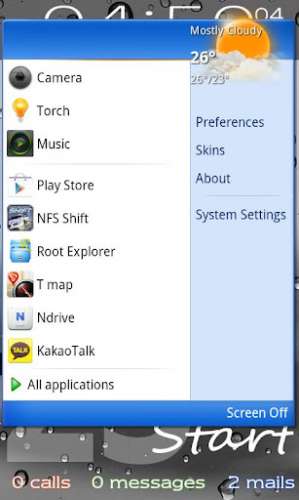
Mac OS skin
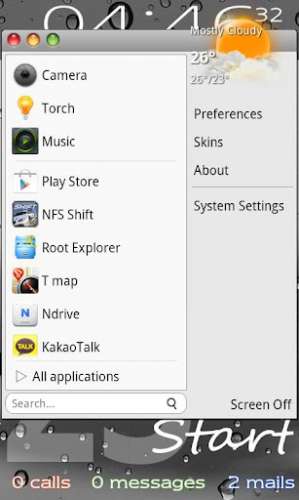
Windows 7 skin
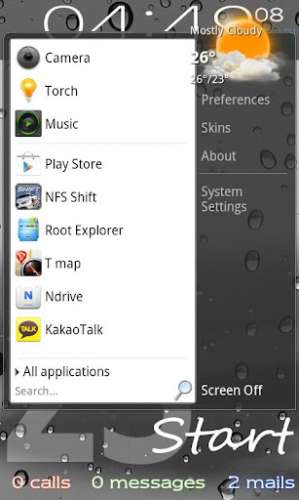
на скринах у разработчика вверхнем правом углу погода как такое сделать? все понял знать бы что за виджет погоды
Просто комп в кармане, а не телефон (СГС2) получился, классное приложение


Вот только в ландшафтном режиме повыше бы

теоретически подойдет любой, т.к. там есть функция изменения размера виджета. Куратор,убери,плиз,из шапки темы "сказать спасибо" мне.Я программу не переводил,а просто указал,где можно взять перевод.
Попробуйте еще это - Popup Widget
разработчик тот же.
Грустный пока перевод получился, не зная английского проще разобраться, чем с русским, подождем.
Еще бы кнопку закрытия с полным функционалом (выключение-перезагрузка) и папки с доступом к файлам, по аналогии "Мои документы", "Моя музыка" и т. д. в Винде
Позитифка, спасибо
Очень и очень прикольное приложение Popup Widqet, спасибо, надеюсь иконки виджета, созданные в нем, в Start menu можно разместить? Не соображу как, а иначе смысл теряется
сомневаюсь. обе программки простенькие, с друг другом не связанные (вроде)
Читайте также:

